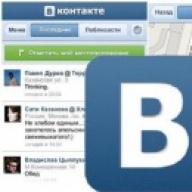PDF este unul dintre cele mai populare formate electronice. Necesitatea de a converti alte fișiere în PDF poate apărea în diferite circumstanțe. Cel mai adesea, documentele Word sunt convertite în PDF, dar dacă doriți, puteți converti aproape orice fișier. Următorul ghid vă va ajuta să înțelegeți cum să faceți acest lucru.
Conversia fișierelor Word
Word are un convertor încorporat. Poate fi folosit pentru a obține documente PDF. Mai întâi, creați un document Word simplu cu text și elementele suplimentare necesare, îl formatați după cum este necesar și, în etapa de salvare, selectați următoarea opțiune:În acest caz, convertorul vă permite să alegeți dacă fișierul va fi salvat într-o formă comprimată „pentru Web” sau dacă documentul va fi salvat la cea mai înaltă calitate posibilă. În practică, diferența de dimensiune finală nu este deosebit de vizibilă. PDF-ul finit va fi vizibil mai mare în comparație cu documentul Word original.

O metodă universală de conversie a fișierelor în .PDF
Pentru a converti orice fișier text și grafic în PDF, utilizați un software special. Există destul de multe utilități care au astfel de funcții. Una dintre cele mai simple și în același timp funcționale aplicații este doPDF. Utilitatea este distribuită complet gratuit.Aplicația este instalată pe computer ca driver de imprimare virtuală. Acest lucru face ca utilitarul să fie un convertor universal care vă permite să salvați documente în PDF de la orice produs software care are o funcție de imprimare a fișierelor.
Instalarea în sine se realizează într-un mod similar cu procesul de instalare a oricăror alte aplicații. În primul rând, programul de instalare vă va întreba dacă trebuie să instalați un add-on special pentru Word.

După finalizarea cu succes a instalării programului, veți putea converti orice fișiere care ar putea fi tipărite în PDF. Pentru a face acest lucru, accesați setările de imprimare și selectați o imprimantă virtuală cu numele programului din meniul derulant.

În fila „Proprietăți”, puteți selecta rezoluția de imprimare. De asemenea, puteți seta calitatea fișierului PDF atunci când salvați. Dacă documentul este proiectat folosind fonturi non-standard, verificați linia „Încorporați fonturi”. Acest lucru asigură păstrarea fonturilor terță parte în PDF-ul final.

Dacă nu ați renunțat la instalarea suplimentului pentru MS Word la începutul instalării, va apărea o nouă filă în panoul editorului de birou. Oferă acces la instrumentele și setările oferite de utilitar pentru salvarea în PDF.

Setările, în esență, nu se schimbă în niciun fel, dar butonul face lucrul cu utilitarul mai convenabil.
Acum puteți converti aproape orice fișier în PDF fără prea multe dificultăți, sper că v-a plăcut articolul meu, iar dacă aveți întrebări sau știți o modalitate mai ușoară și mai bună, atunci scrieți în comentarii!
În zilele noastre, fișierele PDF sunt destul de comune. Pentru a vizualiza fișiere în acest format, trebuie doar să instalați Adobe Acrobat Reader pe computer. De asemenea, merită să știți că acest format elimină aproape complet orice modificare a textului. Pentru a traduce text cu o extensie pdf într-o altă limbă, va trebui să urmați câțiva pași simpli. Pentru traducere veți avea nevoie de:
- Calculator personal;
— ABBYY FineReader (puteți comanda o versiune cu licență);
— MO Word;
- Doc2pdf.
Instrucțiuni
- Primul lucru pe care trebuie să-l faceți cu un fișier PDF înainte de a-l edita este să recunoașteți acest document și să-l convertiți într-un format potrivit pentru editare. Cel mai comun program de recunoaștere este ABBYY Fine Reader. Acest program are destul de multe instrumente auxiliare pentru recunoașterea textului, acceptă multe limbi diferite. Descărcați acest program de pe site-ul oficial și instalați-l.
- Deschideți aplicația FineReader. Specificați fișierul necesar și încărcați-l în aplicație. În parametrii de recunoaștere a programului, trebuie să specificați următoarele comenzi:
4. La finalizarea procesului de recunoaștere, programul MO Word se va lansa automat. Un nou document va fi deschis în acest program - rezultatul recunoașterii unui fișier PDF. Documentul rezultat va conține text și imagini în aceleași locuri ca în documentul original, încercați să păstrați această formatare. Modul în care formatați și corectați textul rezultat va determina asemănarea acestuia cu documentul pe care îl căutați.
5. Traduceți textul solicitat. Pentru a face acest lucru, puteți utiliza unul dintre serviciile online; cel mai comun serviciu este translate.google.com. Când terminați de lucrat cu textul, trebuie să salvați documentul rezultat.
6. După parcurgerea tuturor pașilor de mai sus, fișierul rezultat trebuie convertit într-un fișier PDF. Pentru a face acest lucru, utilizați populara aplicație Doc2pdf, o puteți descărca de pe site-ul oficial Doc2pdf.net. Pe acest site puteți converti și online un fișier pentru a face acest lucru, selectați fișierul dorit și urmați pașii indicați pe site;
Video: Cum se traduce text din engleză în rusă în format PDF sau DOC, TXT, PPT, XLS, RTF.
Cât de bune sunt rezultatele traduse?
Documentele traduse rezultate sunt traduse automat prin magia Google Translate. Nu oferim nicio garanție cu privire la calitatea traducerilor și nici nu recomandăm utilizarea vreunuia dintre aceste documente traduse într-un context profesional. Toate documentele sunt furnizate așa cum sunt, fără nicio garanție de calitate sau corectitudine și nu trebuie folosite ca înlocuitori pentru un document tradus profesional.
Există vreun cost pentru utilizarea Doc Translator?
Nu. Doc Translator este un serviciu gratuit care este condus de voluntari. Suntem capabili să menținem operațiunile datorită veniturilor din reclame și donațiilor generoase pe care le primim de la utilizatori care simt că le oferim ceva de valoare.
Ce format sunt acceptate?
Ne străduim să acceptăm toate formatele importante de documente Office în utilizare standard astăzi. Acestea includ formatele Word, Excel, Powerpoint, OpenOffice, text și SRT. De asemenea, intenționăm să introducem suport pentru formatul de fișier PDF în viitorul apropiat.
Cât de bune sunt rezultatele traduse?
Documentele traduse rezultate sunt traduse automat prin magia Google Translate. Nu oferim nicio garanție cu privire la calitatea traducerilor și nici nu recomandăm utilizarea vreunuia dintre aceste documente traduse într-un context profesional. Toate documentele sunt furnizate așa cum sunt, fără nicio garanție de calitate sau corectitudine și nu trebuie folosite ca înlocuitori pentru un document tradus profesional.
Există vreun cost pentru utilizarea Doc Translator?
Nu. Doc Translator este un serviciu gratuit care este condus de voluntari. Suntem capabili să menținem operațiunile datorită veniturilor din reclame și donațiilor generoase pe care le primim de la utilizatori care simt că le oferim ceva de valoare.
Ce format sunt acceptate?
Ne străduim să acceptăm toate formatele importante de documente Office în utilizare standard astăzi. Acestea includ formatele Word, Excel, Powerpoint, OpenOffice, text și SRT. De asemenea, intenționăm să introducem suport pentru formatul de fișier PDF în viitorul apropiat.